Mit Pico-8 ein Labyrinthspiel im Retro-Look programmieren
Selbst ist der Zocker: Mit Pico-8 programmieren Sie eigene Pixel'n'Sprites-Spiele - selbst wenn Sie zuvor noch nie auch nur eine Zeile Code geschrieben haben.
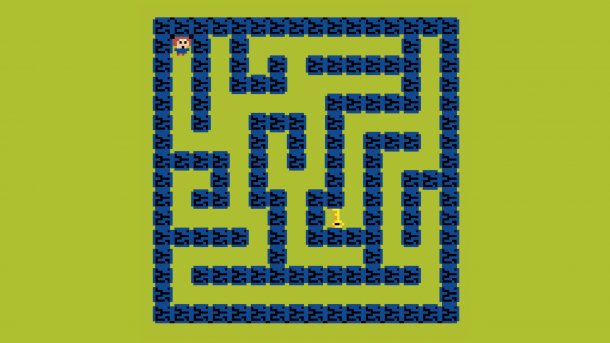
- Caroline Berger
Retro-Spiele fluten derzeit sämtliche App-Stores und beleben den Charme einer längst vergangenen Computerspielepoche. So auch Pico-8 von Lexaloffle: Mit der virtuellen Retro-Spielekonsole für PCs und Raspi kann man hervorragend in Pixelwelten abtauchen und von der Community programmierte Spiele zocken. Aber noch viel spannender: Pico-8 (Download) hat die Skriptsprache Lua an Bord, mit der man eigene Spiele programmieren kann. Dazu bringt Pico-8 mehrere Editoren für Grafiken, Sounds, Musik, Karten und Programmcode mit. Im Beispiel entsteht ein einfaches Labyrinthspiel, in dem eine Figur einen Schlüssel finden muss. Hat sie ihn gefunden, endet das Spiel.
- Technische Voraussetzungen: Computer mit Windows, Linux oder macOS, alternativ Raspberry Pi mit Raspbian, Internetzugang, Pico-8
- Erforderliche Vorkenntnisse: grundlegende Computerkenntnisse, Englischkenntnisse von Vorteil
- Dauer: Unser Labyrinthspiel programmiert man in rund zwei Stunden nach.
- Altersempfehlung: Kinder ab circa 12 Jahren legen alleine los, jüngere Kinder sind auf die Hilfe von Eltern oder älteren Geschwistern angewiesen.
- Kosten: circa 15 Euro für die Software Pico-8 von Lexaloffle
Nach dem Start begrüßt Sie Pico-8 mit einer kurzen Animation, bevor es Sie in seine Kommandozeile schickt. Aus dieser heraus steuern Sie das Programm mit Texteingaben. Nicht wundern, das Terminal kennt ausschließlich Großbuchstaben und wandelt Kleingeschriebenes von selbst um.
Tippen Sie als Erstes den Befehl INSTALL_DEMOS in die Konsole und laden Sie sämtliche Demo-Programme des Entwicklers herunter. Mit CD DEMOS wechseln Sie in den gerade neu erstellten Ordner und LS zeigt den Inhalt des Ordners an. Tippen Sie LOAD HELLO ein und laden Sie eines der Programme. RUN startet das Programm, Escape beendet es. Löschen Sie mit CLS den Bildschirminhalt. Anschließend können Sie mit LOAD und RUN weitere Demoprogramme ausprobieren, etwa das 2D-Jump’n’Run JELPI.